GPEDIT nie wyświetla szablonów administracyjnych w systemie Windows 11/10
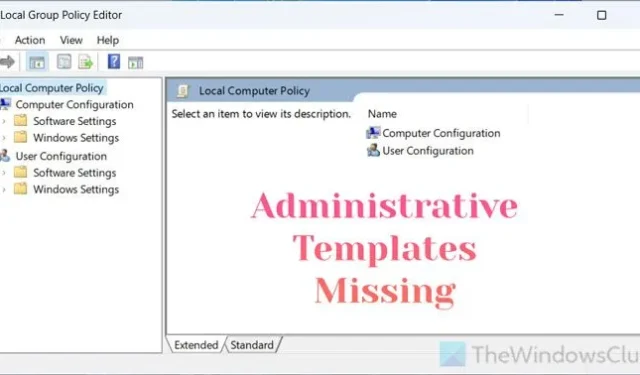
Jeśli GPEDIT lub Edytor lokalnych zasad grupy nie wyświetla szablonów administracyjnych na komputerze z systemem Windows 11/10, oto sposób rozwiązania problemu. Przyczyn może być kilka, w tym uszkodzone lub brakujące pliki systemowe, błąd lub usterka itp. Tutaj zebraliśmy niektóre z typowych przyczyn i rozwiązań, abyś mógł rozwiązać problem i rozpocząć modyfikowanie ustawień z poziomu GPEDIT.
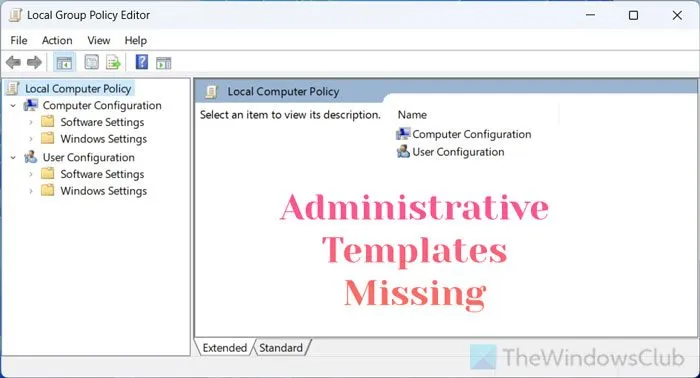
GPEDIT nie wyświetla szablonów administracyjnych w systemie Windows 11/10
Jeśli GPEDIT nie wyświetla szablonów administracyjnych w systemie Windows 11/10, zastosuj następujące rozwiązania:
- Utwórz sklep centralny
- Uruchom Kontroler plików systemowych
- Odinstaluj Ostatnio zainstalowane aktualizacje
- Zainstaluj szablony ADMX ręcznie
Aby dowiedzieć się więcej na temat tych porad i wskazówek, czytaj dalej.
Brakuje szablonów administracyjnych zasad grupy
1] Utwórz sklep centralny
Jest to bardzo częsty problem w niektórych organizacjach, gdzie wiele komputerów jest podłączonych do jednego komputera źródłowego. Jeśli jesteś administratorem i Twoi użytkownicy nie mogą znaleźć szablonów administracyjnych w Edytorze lokalnych zasad grupy, musisz utworzyć Magazyn centralny. Pomaga zapewnić ustawienia zasad grupy wszystkim użytkownikom.
Aby utworzyć Sklep Centralny, należy najpierw pobrać pliki Szablonów Administracyjnych. Ważne jest, aby pobrać szablon zgodnie z posiadaną wersją systemu Windows.
W tym celu możesz nacisnąć Win+R , wpisać winver i kliknąć przycisk OK .
Po otrzymaniu wersji dla systemu Windows pobierz szablon. Następnie przejdź do tej ścieżki:
\\contoso.com\SYSVOL\domain-name\policies\PolicyDefinitions
Tutaj musisz utworzyć folder o nazwie PolicyDefinitions . Następnie przejdź do tej ścieżki:
C:\Windows\PolicyDefinitions
Skopiuj wszystkie pliki i foldery z folderu PolicyDefinitions.
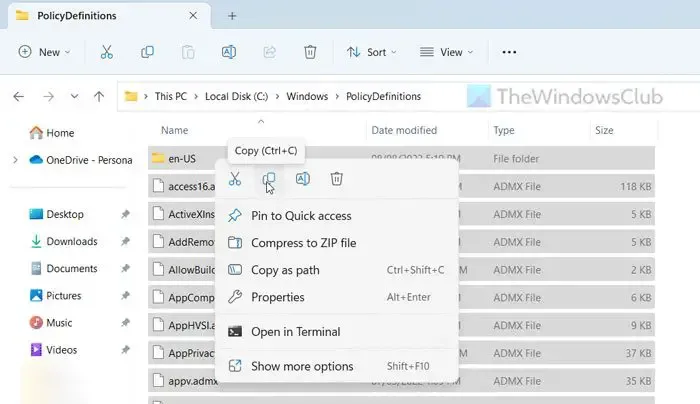
Pamiętaj, że jeśli ręcznie pobrałeś szablony administratora, możesz je znaleźć tutaj:
C:\Program Files (x86)\Microsoft Group Policy\windows-version\PolicyDefinitions
Następnie przejdź do tej samej ścieżki, w której utworzyłeś folder PolicyDefinitions i wklej właśnie skopiowaną zawartość.
Następnie możesz znaleźć szablony administracyjne na każdym komputerze.
Szablony administracyjne dla określonych wersji systemu Windows można pobrać ze strony Learn.microsoft.com .
2] Uruchom Kontroler plików systemowych
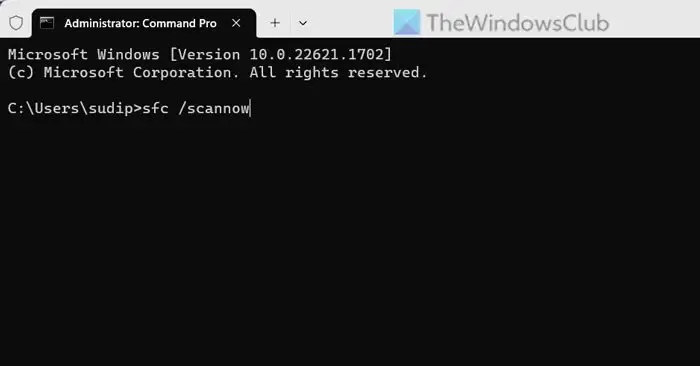
Jeśli Twój komputer nie jest podłączony do żadnej organizacji lub domeny, ale nadal nie możesz znaleźć Szablonów Administracyjnych, musisz wiedzieć, że ten problem może wystąpić z powodu uszkodzonych lub brakujących plików systemowych. Z tego powodu powinieneś używać Kontrolera plików systemowych, ponieważ pomaga on automatycznie naprawić te pliki. Możesz skorzystać z tego przewodnika, aby uruchomić Kontroler plików systemowych w systemie Windows .
3] Odinstaluj Ostatnio zainstalowane aktualizacje
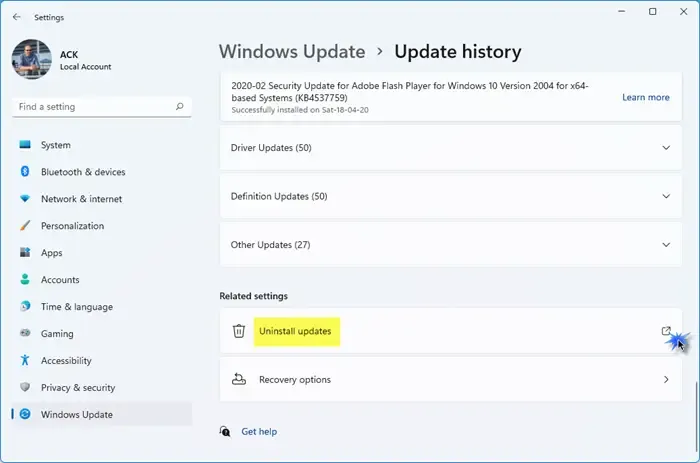
Jeśli napotkasz ten problem w kompilacji Insider po zainstalowaniu aktualizacji, możesz spróbować odinstalować aktualizację . Czasami może to być usterka uniemożliwiająca korzystanie z Szablonów administracyjnych w Edytorze lokalnych zasad grupy.
4] Zainstaluj ręcznie szablony ADMX
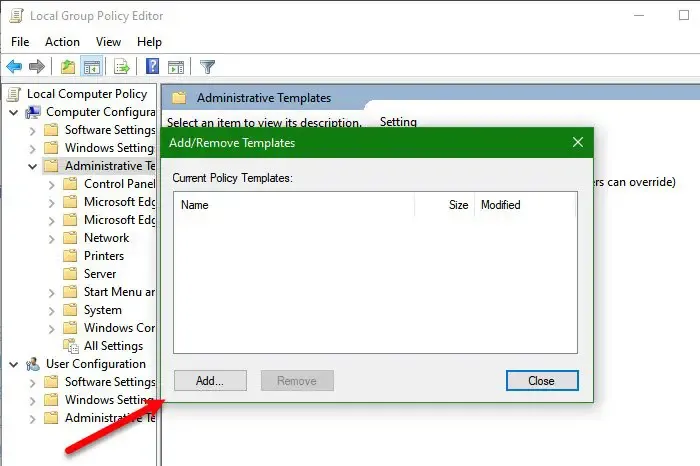
Jeżeli na Twoim komputerze całkowicie brakuje szablonów administracyjnych, możesz ręcznie zainstalować szablony ADMX . Istnieje możliwość ręcznej instalacji szablonów na każdym komputerze z wyjątkiem systemu Windows Home Edition. Czasami pomaga to również zaktualizować istniejący szablon.
Gdzie są szablony administracyjne w systemie Windows?
Ogólnie rzecz biorąc, jeśli mówisz o domyślnej lokalizacji, możesz ją znaleźć tutaj: C:\Windows\PolicyDefinitions. Jeśli jednak zainstalujesz go ręcznie, możesz przejść do tej lokalizacji: C:\Program Files (x86)\Microsoft Group Policy\version-of-windows\PolicyDefinitions.
Jak włączyć szablony administracyjne?
Nie musisz nic robić, aby włączyć Szablony administracyjne na komputerach z systemem Windows 11 lub Windows 10. Ten szablon jest już włączony podczas instalacji systemu operacyjnego Windows w systemie. Jeśli jednak chcesz dodać lub usunąć szablon, możesz to zrobić w Edytorze lokalnych zasad grupy. W tym celu musisz otworzyć GPEDIT, kliknąć prawym przyciskiem myszy Szablony administracyjne > wybrać opcję Dodaj/Usuń szablony > kliknąć przycisk Dodaj > wybrać plik ADM i wybrać opcję Otwórz .



Dodaj komentarz